Cara mencadangkan profil browser Brave

Panduan lengkap untuk mencadangkan dan memulihkan profil pengguna di browser Brave dengan langkah-langkah yang jelas dan aman.
Wolfenstein: orde baru adalah video game aksi FPS yang dikembangkan oleh MachineGames dan diterbitkan oleh Bethesda Softworks. Gim ini berpusat di sekitar alam semesta tempat Jerman memenangkan WW2, dan pemain berjuang untuk mengalahkan tentara Jerman sebagai Prajurit AS BJ Blazkowicz.
Wolfenstein: pesanan baru dirilis pada tahun 2014 untuk PC di Steam, dan rilis Linux tidak pernah dipertimbangkan. Namun, berkat teknologi Steam Play Valve, game ini dapat dinikmati di Linux.
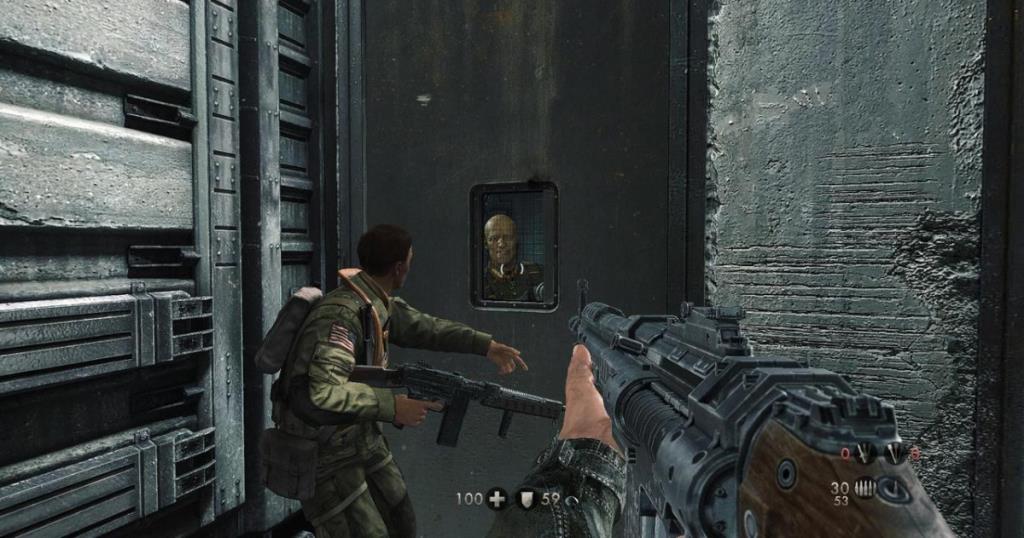
Mainkan Wolfenstein: orde baru
Memainkan Wolfenstein: orde baru di Linux berarti membuat klien Steam Linux resmi berfungsi.
Instal Uap
Jika Anda ingin memainkan game ini di PC Linux Anda, langkah pertama adalah menginstal aplikasi ini. Untuk memulai penginstalan Steam, luncurkan jendela terminal, dan ikuti petunjuk penginstalan baris perintah yang diuraikan di bawah ini.
Ubuntu
Jika Anda menggunakan Ubuntu Linux, aplikasi Steam sangat mudah dipasang. Jalankan saja perintah Apt berikut untuk membuatnya berfungsi.
sudo apt install steam
Debian
Steam adalah aplikasi berpemilik sumber tertutup. Debian, sebagai sistem operasi, mempromosikan cita-cita open-source. Akibatnya, Steam tidak tersedia untuk pengguna tanpa mengaktifkan repo 'tidak bebas'.
Mengaktifkan repositori 'non-bebas' bisa jadi membosankan jika Anda baru mengenal Debian. Jika Anda ingin Steam berfungsi, cara yang lebih mudah untuk menyiapkan semuanya adalah dengan mengunduh Steam DEB dari internet dengan perintah wget di bawah ini.
wget https://steamcdn-a.akamaihd.net/client/installer/steam.deb
Setelah mengunduh paket Steam DEB terbaru ke komputer Anda, sekarang saatnya untuk memulai instalasi Steam. Menggunakan perintah dpkg di bawah ini, buat aplikasi berfungsi.
sudo dpkg -i steam.deb
Arch Linux
Jika Anda menggunakan Arch Linux, Anda akan dapat dengan cepat mengaktifkan dan menjalankan aplikasi Steam dengan perintah terminal pacman berikut .
sudo pacman -S steam
Fedora/OpenSUSE
Di Fedora Linux, pengguna perlu menginstal dan mengaktifkan RPM Fusion untuk dapat menginstal Steam. Di OpenSUSE Linux, ini juga bisa membosankan. Jika Anda mencoba membuat Steam bekerja dan menggunakan salah satu OS Linux ini, cara terbaik untuk melakukannya adalah dengan mengikuti instruksi Flatpak.
pak datar
Steam versi Flatpak sangat berguna jika Anda menggunakan sistem operasi Linux yang tidak memudahkan pengaturan aplikasi Steam secara asli. Untuk mengaktifkan dan menjalankan klien Steam resmi melalui Flatpak, Anda perlu menginstal runtime Flatpak .
Setelah mengatur runtime Flatpak di PC Linux Anda, sekarang saatnya untuk menambahkan toko aplikasi Flathub ke sistem Linux Anda. Menggunakan perintah flatpak remote-add di bawah ini, atur Flathub.
flatpak remote-add --if-not-exists flathub https://flathub.org/repo/flathub.flatpakrepo
Sekarang setelah toko aplikasi Flathub diatur di PC Linux Anda, jalankan perintah install flatpak untuk membuat klien Steam Linux resmi bekerja di PC Linux Anda.
flatpak menginstal flathub com.valvesoftware.Steam
Instal Wolfenstein: orde baru
Dengan Steam diatur di PC Linux Anda, luncurkan dengan mencari "Steam" di menu aplikasi. Kemudian, masuk ke akun Anda menggunakan kredensial pengguna Anda dan ikuti petunjuk langkah demi langkah di bawah ini untuk menjalankan Wolfenstein: pesanan baru berjalan.
Langkah 1: Temukan menu "Steam", dan klik di atasnya. Kemudian, pilih "Pengaturan" untuk membuka area Pengaturan Steam. Setelah berada di dalam area Pengaturan Steam, temukan "Steam Play," dan klik untuk mengakses area Steam Play.
Langkah 2: Di dalam area Steam Play, pilih kotak "Aktifkan Steam Play untuk judul yang didukung" dan kotak "Aktifkan Steam Play untuk semua judul lainnya". Klik tombol "OK" untuk menerapkan perubahan pada Steam.
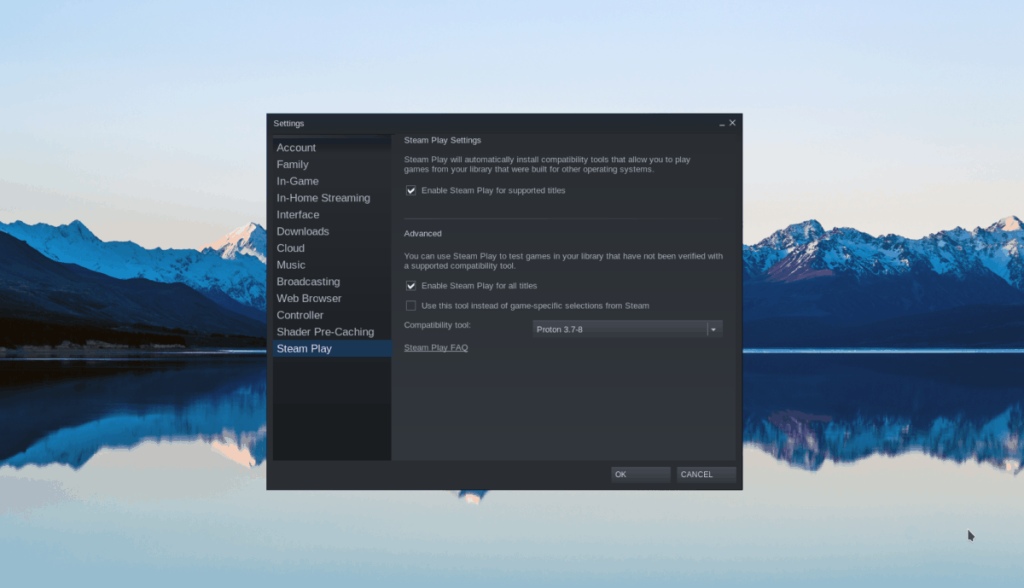
Langkah 3: Temukan tombol "STORE" di Steam, dan pilih untuk membuka Steam Storefront. Setelah di Etalase, gunakan fitur pencarian untuk mencari "Wolfenstein: orde baru."
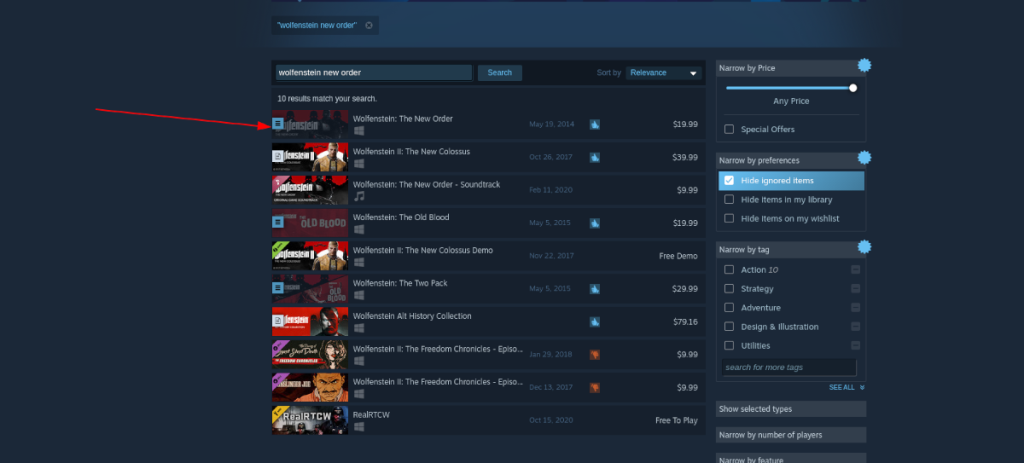
Pilih "Wolfenstein: orde baru" di hasil pencarian untuk membuka halaman Wolfenstein Storefront.
Langkah 4: Di halaman Wolfenstein Storefront, temukan tombol “Add to cart”, dan klik untuk membeli game untuk akun Steam Anda. Kemudian, klik "PERPUSTAKAAN" untuk mengakses perpustakaan Steam Anda.
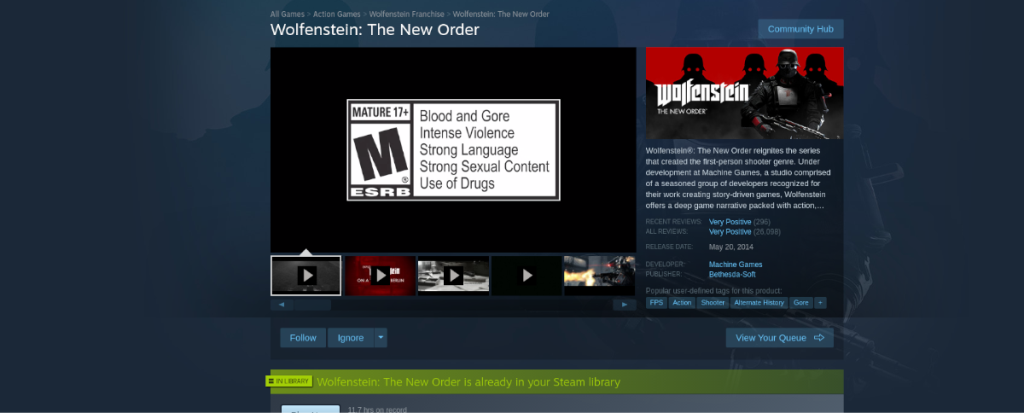
Langkah 5: Di dalam Steam Library, cari “Wolfenstein: the new order” dan klik tombol biru “INSTALL” untuk mulai mengunduh dan menginstal game ke PC Linux Anda. Mungkin perlu beberapa saat untuk mengunduh, karena ini adalah permainan besar.

Ketika Wolfenstein: orde baru selesai diunduh ke PC Linux Anda, tombol biru "INSTALL" akan menjadi tombol hijau "MAINKAN". Pilih untuk memulai permainan!
Pemecahan masalah Wolfenstein: orde baru
Wolfenstein: orde baru memiliki peringkat platinum di ProtonDB, jadi Anda mungkin tidak akan mengalami masalah saat menjalankan game di sebagian besar sistem operasi Linux. Namun, jika Anda mengalami masalah, pastikan untuk memeriksa Wolfenstein: halaman ProtonDB orde baru . Di sana Anda akan dapat melihat perbaikan dari sesama gamer Linux dan mengirimkan masalah Anda juga.
Panduan lengkap untuk mencadangkan dan memulihkan profil pengguna di browser Brave dengan langkah-langkah yang jelas dan aman.
Pelajari cara menginstal Linux Lite, sistem operasi berbasis Ubuntu yang ringan dengan antarmuka XFCE4.
Jika Anda menggunakan banyak PPA di PC Ubuntu dan baru saja meningkatkan ke Ubuntu 20.04, Anda mungkin memperhatikan bahwa beberapa PPA Anda tidak berfungsi, karena
Baru mengenal Linux dan ingin menambahkan musik Anda ke Rhythmbox tetapi tidak yakin bagaimana melakukannya? Kami dapat membantu! Ikuti panduan ini saat kami membahas cara mengatur
Apakah Anda perlu mengakses PC atau Server Ubuntu jarak jauh dari PC Microsoft Windows Anda? Tidak yakin tentang bagaimana melakukannya? Ikuti bersama dengan panduan ini saat kami tunjukkan kepada Anda
Apakah Anda menggunakan browser web Vivaldi sebagai driver harian Anda di Linux? Apakah Anda mencoba mencari cara untuk mencadangkan pengaturan browser Anda untuk penyimpanan yang aman? Kami
Cara Mengunduh Podcast Dari Terminal Linux Dengan Podfox
Cara Menemukan File Duplikat Dan Membersihkannya Di Linux Dengan FSlint
Apakah Anda membutuhkan klien podcast yang bagus dan elegan untuk desktop Linux Anda? Jika demikian, Anda perlu mencoba CPod. Ini adalah aplikasi kecil yang ramah yang membuat mendengarkan
TuxGuitar adalah alat pembuat musik open-source. Dengan itu, pengguna dapat membuat dan mengedit tabulasi gitar mereka sendiri. Dalam panduan ini, kita akan membahas bagaimana caranya








